RPACommunityの女子部で開催したイベント「Microsoft Teamsでチャットボットをつくるハンズオン!」のレポートをお届けします。
目次
はじめに
RPA Communuty 女子部ハンズオン 概要
今回はRPA Communuty女子部のハンズオン企画、第2弾。「Microsoft Teamsでチャットボットをつくるハンズオン!」を2021年4月2日(金)にオンライン開催しました。
Microsoft Teams、Power Automate、Power Virtual Agents を使ってチャットボットを作成しました。
※大好評だったハンズオン企画第1弾のレポートはこちら
今日はこちらに参加!
女子部♡Microsoft Teamsでチャットボットをつくるハンズオン! https://t.co/qJQUrR0ouM #RPALT
— Hiromi Imai (@rpahiro6363) April 2, 2021
ハンズオン本編に入る前に・・・
このハンズオンでは事前に「Microsoft365開発者プログラム」を登録し、Microsoft Teamsが使えるか確認しておくことをお願いしていました。
ですが、トラブルが発生してしまい、どうしても登録できない場合もありますよね。(実際、私もスムーズに登録できなかったです^^;)
それを踏まえ、イベント当日は開始時間の30分前からZoomを解放して「事前準備時間」を設けました。これにより、みんなが同じスタートラインから始めることができました。
また意外にもこの時間がアイスブレイクの役割を果たしたのではないかと思います!^ ^?
質問も積極的にしてくれましたし、誰かが躓いてもみんなで助け合ったり…最初から最後まで、とても和やかなムードでした!
間も無く始まります!
ただいま、事前準備のサポート中!(Microsoft365開発者プログラム登録をみんなでやってます!)RPA Community女子部『Microsoft Teamsでチャットボットをつくるハンズオン!』#RPALT pic.twitter.com/kICLIjRBtu
— julia (@julia_hn) April 2, 2021
ハンズオン
講師
タスク管理チャットボットをつくってみよう!
タスク管理といえば、タスクを追加し実行して完了にするというのが一般的ですが、今回は「タスクを追加する」チャットボットを作っていきます。
今回の全体像はこのようになります。
①Power Virtual Agents を使って質問や選択をしてタスクを作成していきます。
②情報の登録を行うために、Power Automate を使ってデータの整形をします。それが終わるとデータが Dataverse for Teams に登録されます。
③Power Automate から Power Virtual Agents に対して登録したという軸が入ってくるので、登録されたことがわかるようにメッセージを送信してあげる。
ここでは、全体像のポイントを解説します。
[情報の登録]
Power Apps でデータを保存する先(テーブル)を作成します。テーブルを作成したら登録したい情報(下表)を登録していきます。
作成したテーブルで「列の追加」をクリックし、右側に出てきた「列のプロパティ」に情報を入れていきす。上表にあるとおり5つの列を追加し、各項目の詳細を入れます。最後に保存すれば情報の登録の完了です。
[トピックの作成]
Power Virtual Agent でチャットボットの会話を設計していきます。キャンバス作成の画面に移動してPower Apps で入れた情報が「会話」になるように順に繋げていきます。これでタスクを追加するための流れができました。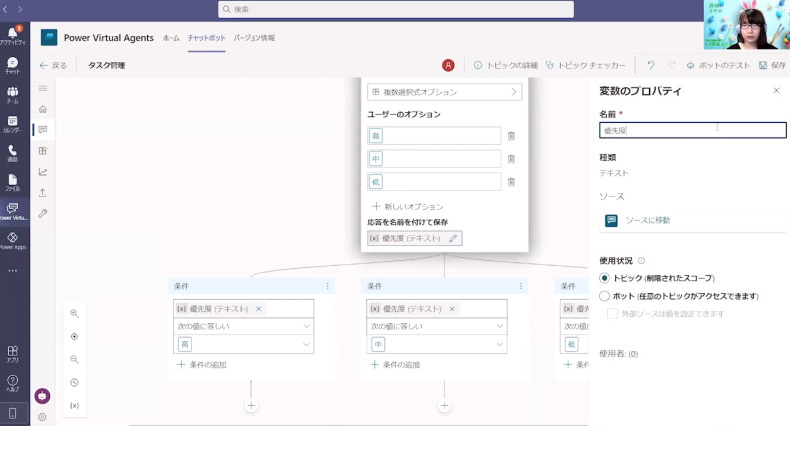
[情報の整形]
Power Automate を使ってデータの整形とTeams内にあるDataverse for Teams にデータの保存をします。トピックの作成で会話の流れは作りましたが、このボットに「アクション」を追加しないと動きませんので、フローの作成をします。
トピックの作成の最後のノードでアクションの呼び出しを選択して、フローの作成をクリックし、Power Automate にある「Power Virtual Agents Flow Template」でフローを作成していきます。
トピックで作成したでチャットボットの会話の流れに沿って、アクションを設定します。
フローの最後にDataverse for Teams にデータを登録するための設定をします。詳細オプションに必要は情報を入れます。ここまでの作業で全体像の図にあるように各ツールが連携できました。
[メッセージの送信]
最後に正常に動いたのかを確認するために、「タスクが登録された」というメッセージを送信する設定をします。トピック作成の画面でノードを追加しメッセージを設定して保存します。
このレポートでは、大まかな仕組みを説明しましたが、ハンズオンの詳細は資料と動画を公開していますので、ぜひチャットボット作成にチャレンジしてみてください!
ハンズオン資料はこちら
まとめ
最後はみんなで集合写真
ご参加いただいた皆さまありがとうございました!
イラレコ
イラレコ支部のくみっきーさんがイラレコを描いてくれました。ロゴに合わせた色づかいやチャットボット風レイアウトなど工夫がされていて素敵ですね?
YouTube
イベントの様子はYouTubeで見ることができます。「おもしろい」「ためになった」と思ったら「高評価??」をお願いします!「チャンネル登録」もよろしくお願いします!
当日のツイートまとめ
イベント参加者のリアルなコメントも併せてお楽しみください。

株式会社コミュカルが運営するコミュニティ・イベントマガジンです。
色々なコミュニティの魅力やイベントのレポートを届けていきます。

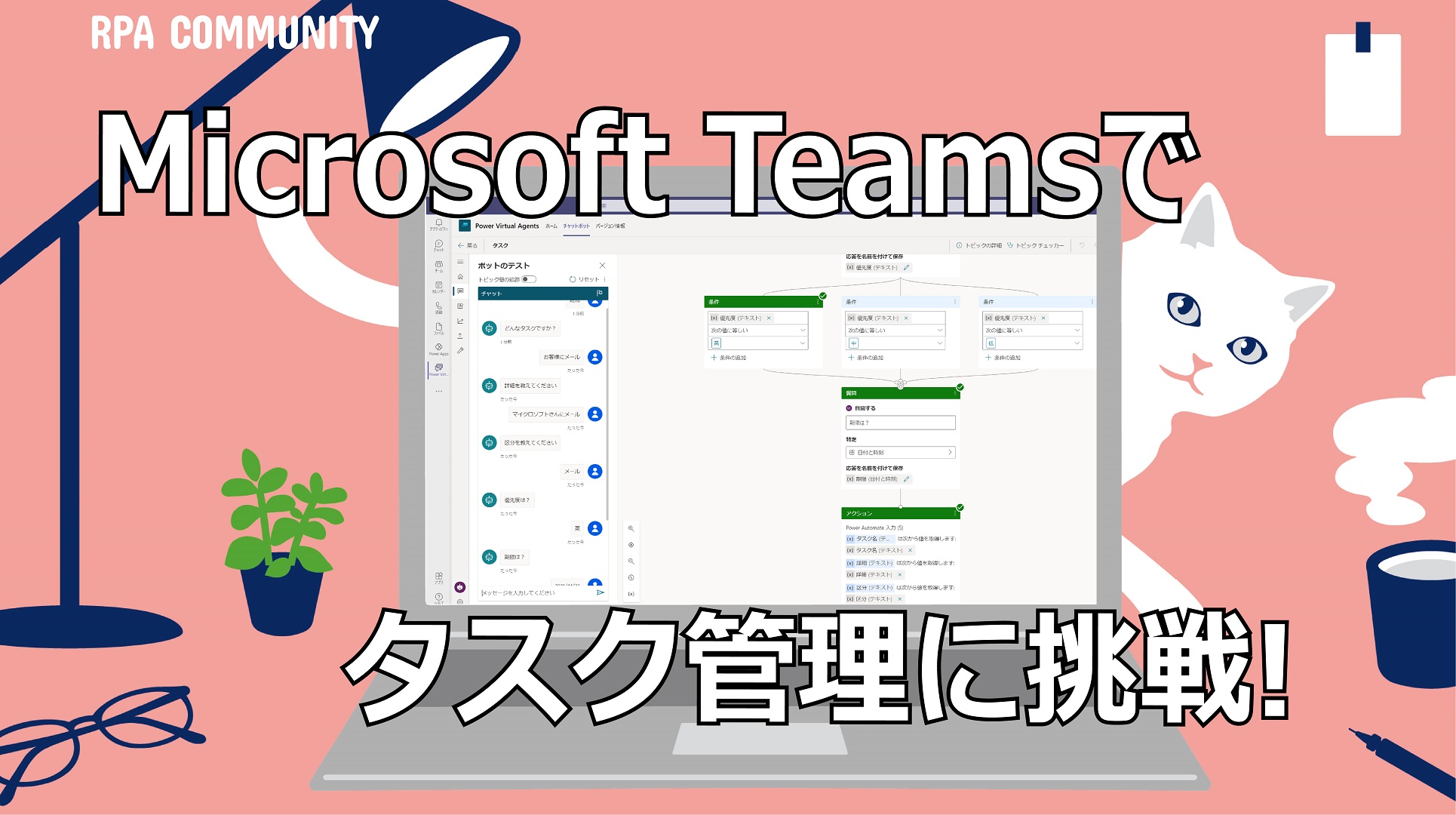

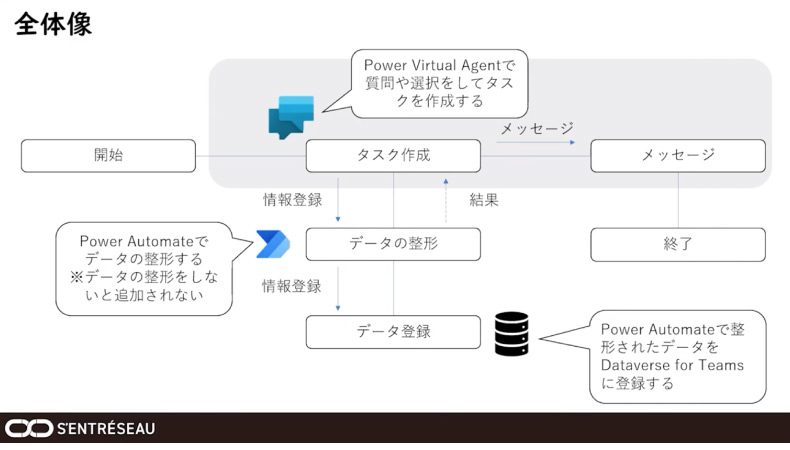

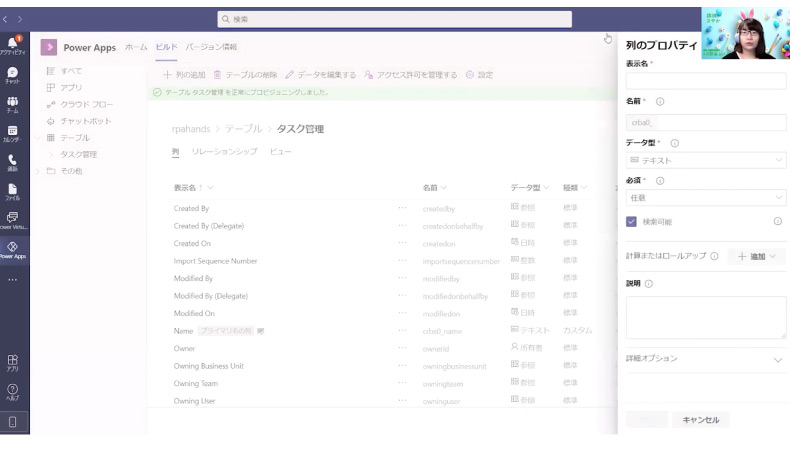
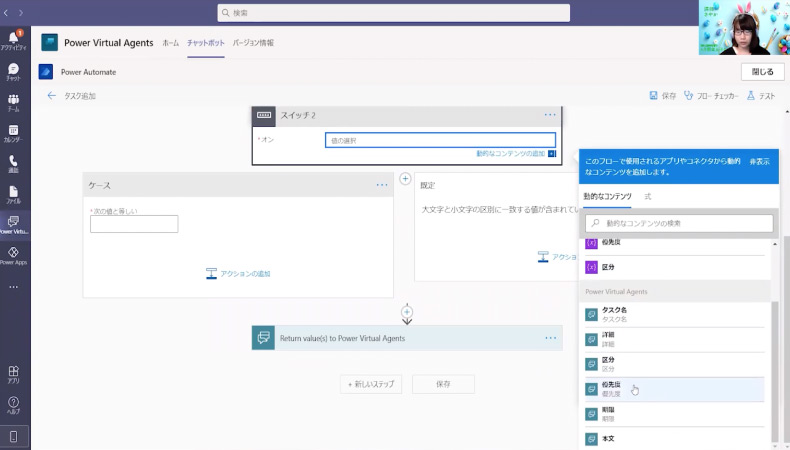
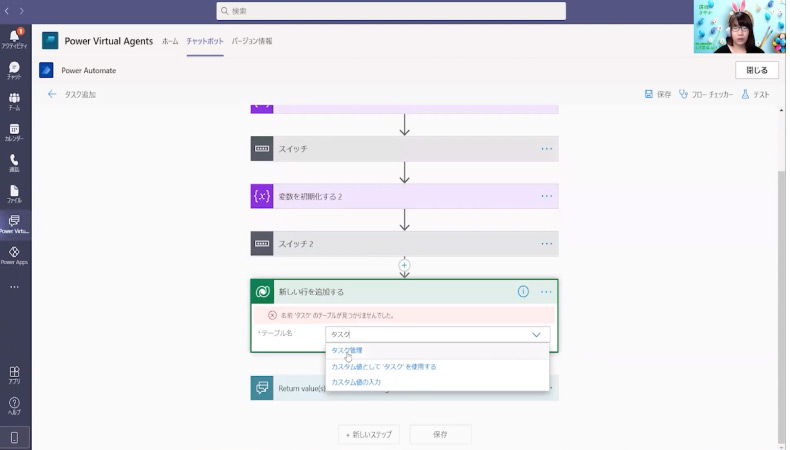
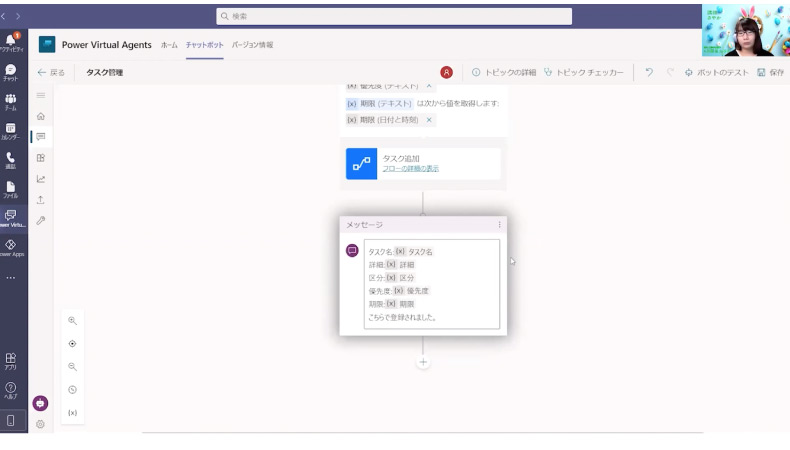
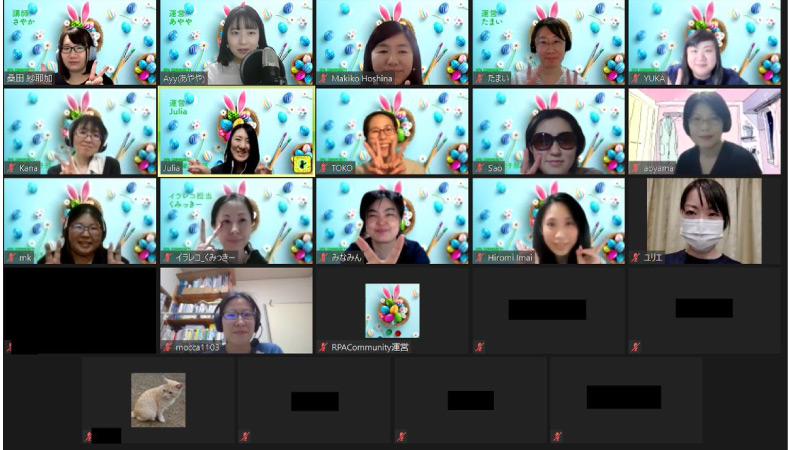
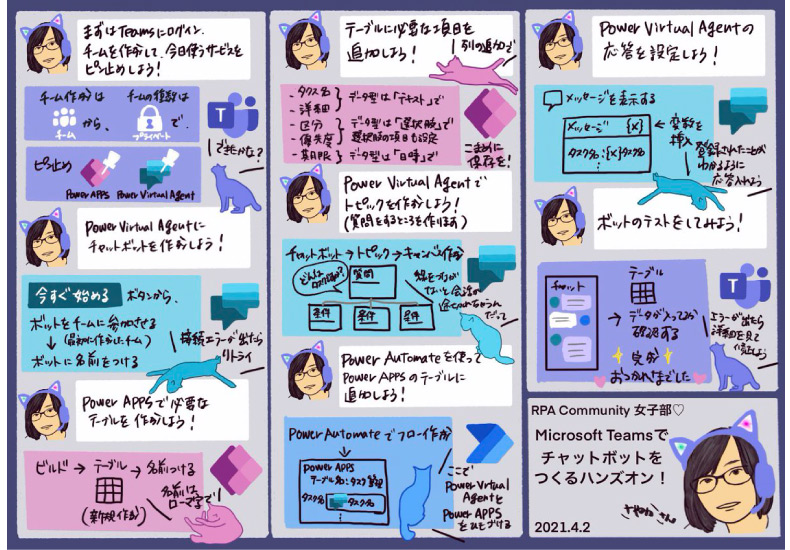
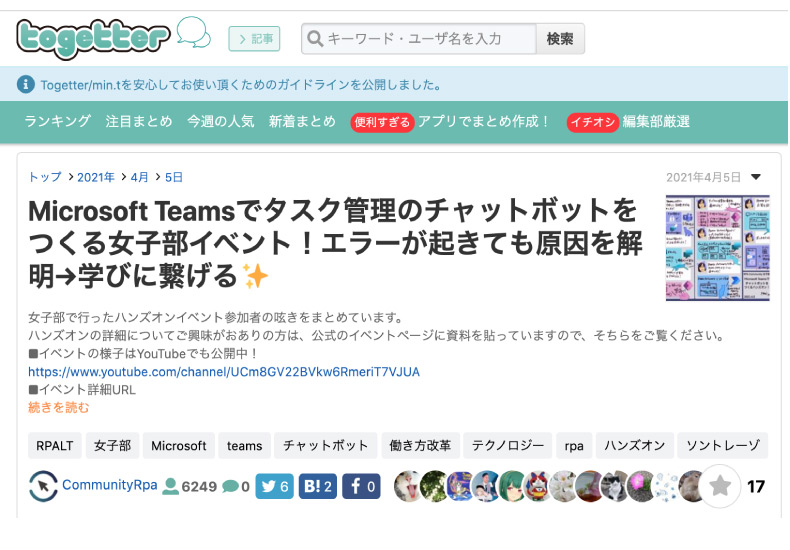









コメント